Khi bạn đang thiết kế một trang web hoặc một ứng dụng điện thoại, các dạng thường là những yếu tố chủ chốt. Chúng là nơi mà những người dùng cung cấp cho bạn những thông tin quan trọng cho việc giao dịch, hơn nữa là đăng ký khóa học trực tuyến, tham gia hội thảo miễn phí trên web hay mua sách của bạn. Điều đó có nghĩa là việc nhận được đúng trải nghiệm người dùng trong biểu mẫu của bạn là rất quan trọng.
Một lĩnh vực của UX bạn có thể xem xét là lượng lớn văn bản hay data mà người dùng của bạn sẽ cần để nhập vào. Cứ như vậy sẽ làm cho kích thước các trường biểu mẫu của bạn phù hợp hơn và khiến nó có cái nhìn bắt mắt hơn, giúp cho người dùng có khả năng quyết định cách nhanh chóng để cung cấp cho bạn dữ liệu mà bạn cần. Đó là điều quan trọng bởi vì người dùng nhìn vào biểu mẫu dễ dàng hơn là bảng hoàn thành, họ thường chỉ lướt qua, trường hợp này có nghĩa là họ làm những gì họ muốn làm và điền thông tin vào biểu mẫu đó.
Vì vậy khi bạn đang muốn người dùng đăng nhập một mã bưu điện, nó sẽ tốt nhất khi không đặt một hàng khi tặng 100% độ rộng cột trên màn hình. Thay vào đó, bạn nên quyết định để số nhỏ nhất và số lớn nhất theo tính chất đặc thù và kích cỡ lĩnh vực kèm theo của mỗi mã bưu điện. Nó không khó để thực hiện. Một nghiên cứu online nhỏ sẽ cho bạn biết các đoạn mã code là gì ngay cả trên bình diện quốc tế.
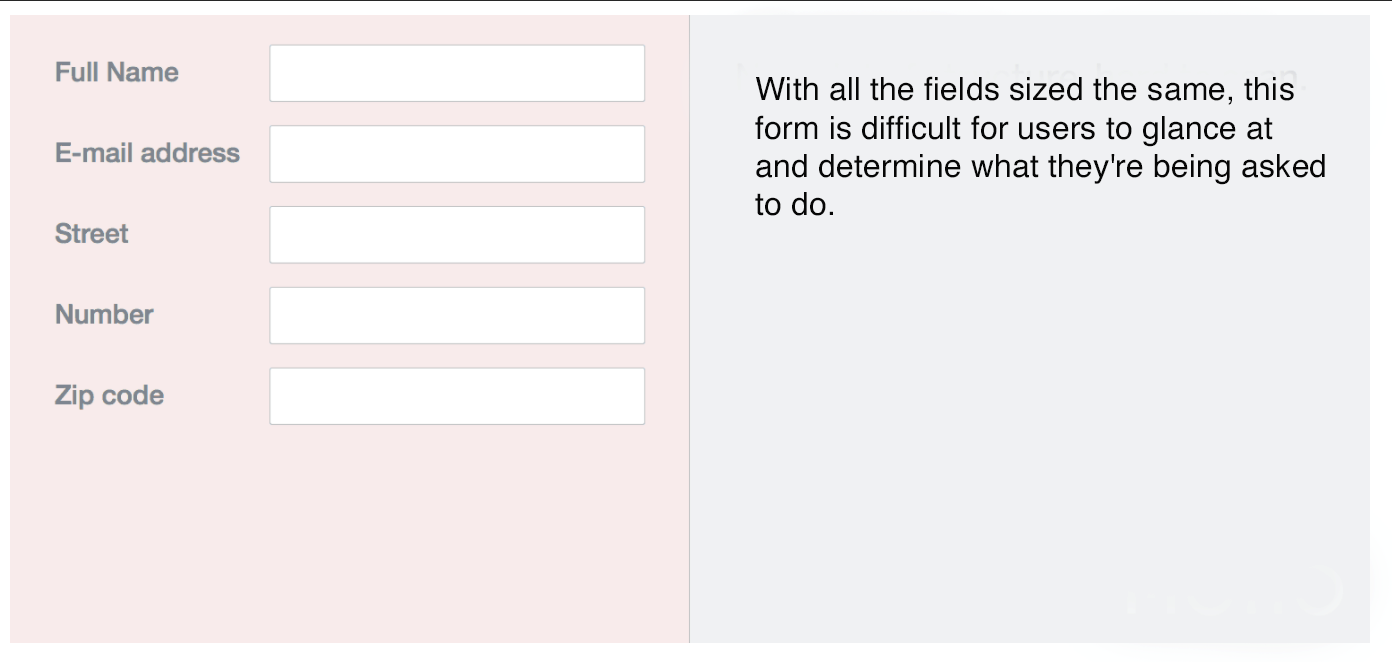
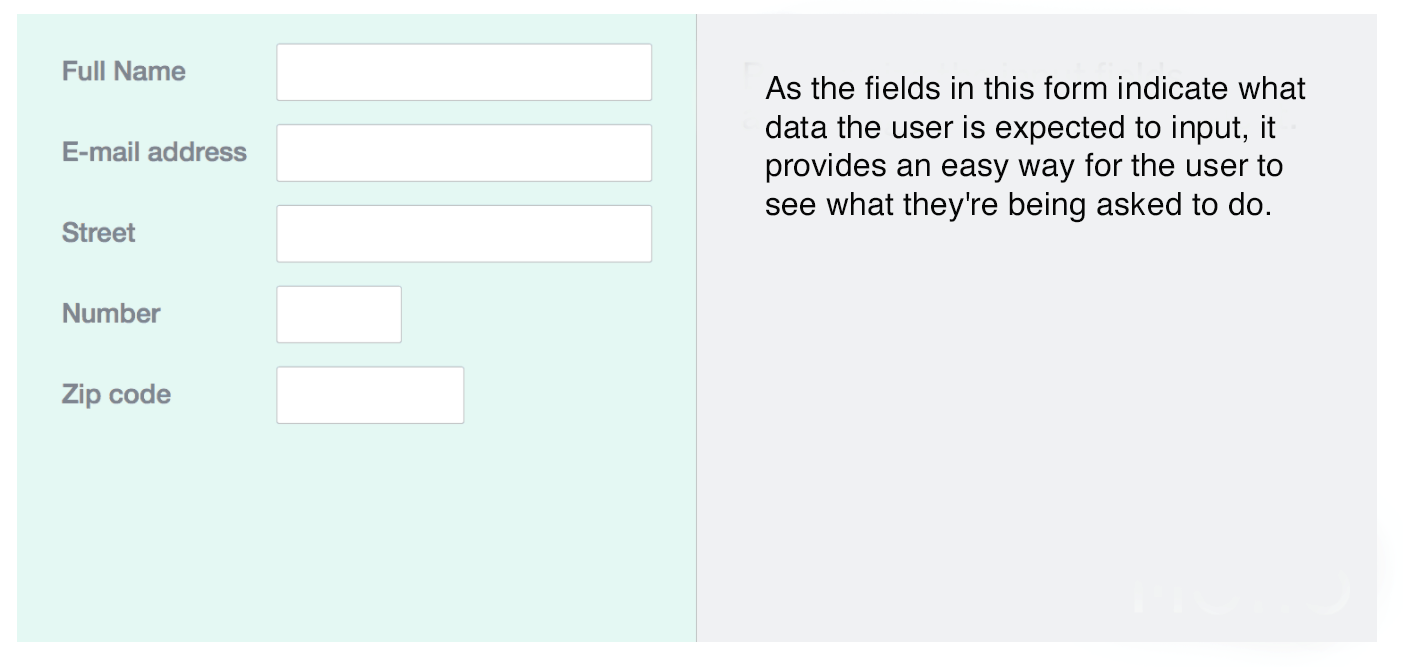
Tuy nhiên bạn sẽ làm những gì khi bạn lường trước việc người dùng sẽ cần nhập nhiều văn bản hơn độ rộng lĩnh vực cho phép?
Trong trường hợp này, cách giải quyết tốt nhất là đặt một ranh giới trên kích cỡ phông từ đó nó không thể trở thành bất kỳ kích cỡ nào.
Để làm tương tự trong PDF Editor, hãy lựa chọn “Multi-line” trong hộp thoại Properties và đặt kích thước phông chữ ở mức hợp lý, chẳng hạn như 12 points. Điều này sẽ giưới hạn tất cả các ký tự ở mức 12 points nhưng người dùng có thể nhấp vào “+” để thêm văn bản nếu họ cần nhập dữ liệu.
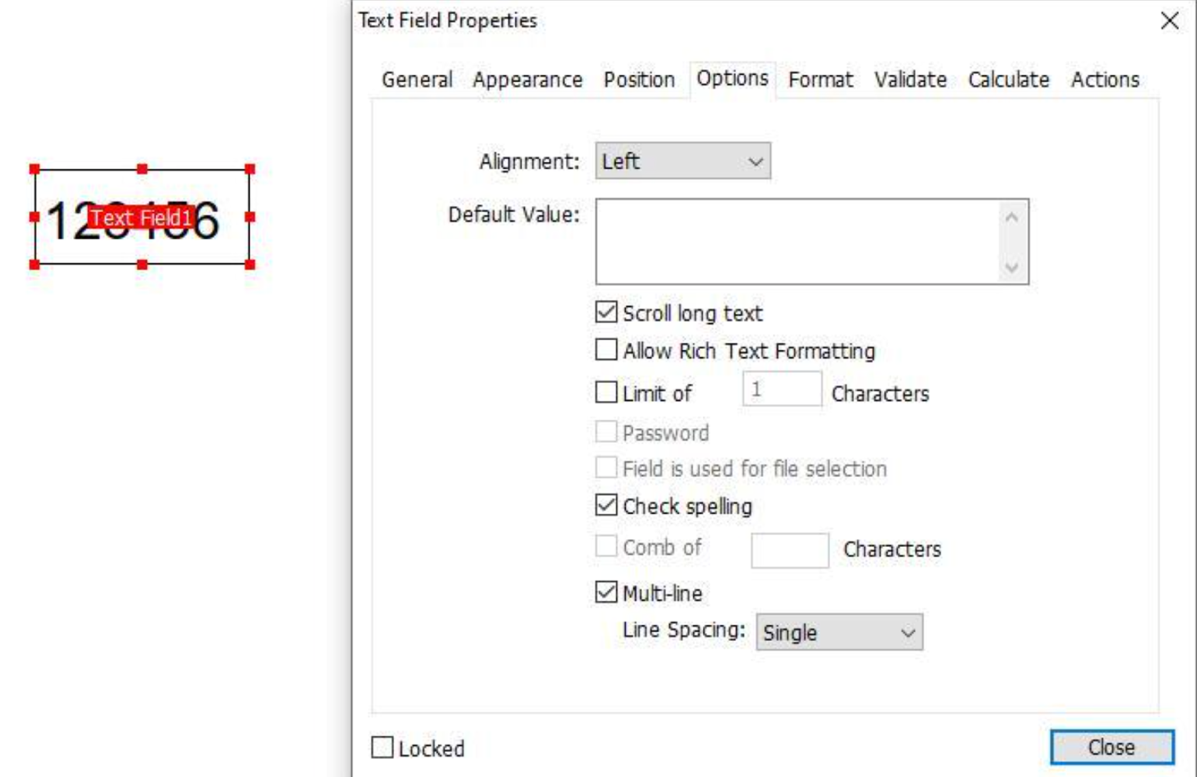
Lý do để nó trở thành lựa chọn tốt nhất đó là bởi vì kích cỡ văn bản tối đa của mọi chỉnh sửa PDF phụ thuộc trực tiếp vào chiều cao của trường biểu mẫu. Vì thế tất cả những trường của bạn phải có cùng chiều cao. Đây là cài đặt đến từ tiêu chuẩn ISO 320000, còn gọi là PDF 1.7 và ISO 32000-2 hay là PDF 2.0. Với những tiêu chuẩn này có nghĩa là nó áp dụng cho tất cả các trình chỉnh sửa PDF, bao gồm cả Foxit PDF Editor và không phải là thứ mà bạn dễ dàng thay đổi.
Giờ đây, bạn có thể thấy cách bạn có thể nâng cấp thiết kế biểu mẫu của mình lên một tầm cao mới mà vẫn cho phép người dùng cung cấp cho bạn thông tin bạn đang yêu cầu.
Biên tập bởi Thu Uyên – Pacicoft.com


